excel快速找到想要的特殊符号(Excel快速插入特殊符号)
Hello大家好,我是帮帮。今天跟大家分享一下Excel框加勾输入技巧,快捷录入快手操作,简单不卡手。
有个好消息!为了方便大家更快的掌握技巧,寻找捷径。请大家点击文章末尾的“了解更多”,在里面找到并关注我,里面有海量各类模板素材免费下载,我等着你噢^^<——非常重要!!!
大家请看范例图片,Excel插入框加勾符号,可以选择——插入——符号——字体选择Wingdings2,82号字符代码。

点击插入即可插入,因为Excel不像word可以设置特殊符号插入快捷键,所以我们要采取一些其他办法。
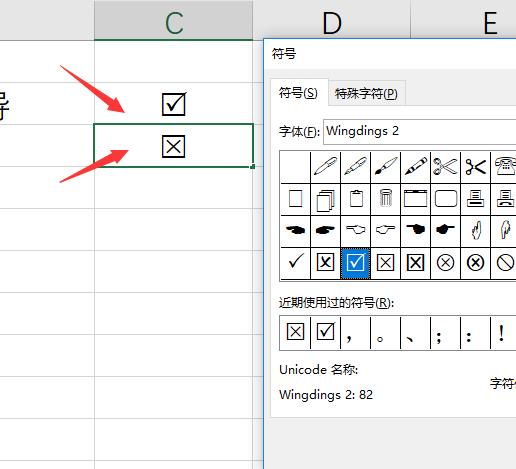
我们可以先将要加入符号的单元格字体全部改为Wingdings2。

输入大写英文R就是框加勾,大写S就是框加叉。

为了工作方便,我们设计数据有效性下拉菜单。

序列——R,S。

通过下拉菜单,可以快速录入。

对于一些常用符号,除了复制粘贴,我们还可以视图——宏——录制。

设置宏名称,快捷键。

执行一次插入特殊符号。

以后只要按设置的宏快捷键,就能快速插入,简单快手。

帮帮将每天定时更新各种模板素材,获取方式。
1、请在评论区评论 点赞^o^
2、点击关注,关注本头条号
3、进入头条号页面,右上角私信功能,私信回复“表格”,直接获取各类素材。
,免责声明:本文仅代表文章作者的个人观点,与本站无关。其原创性、真实性以及文中陈述文字和内容未经本站证实,对本文以及其中全部或者部分内容文字的真实性、完整性和原创性本站不作任何保证或承诺,请读者仅作参考,并自行核实相关内容。文章投诉邮箱:anhduc.ph@yahoo.com






